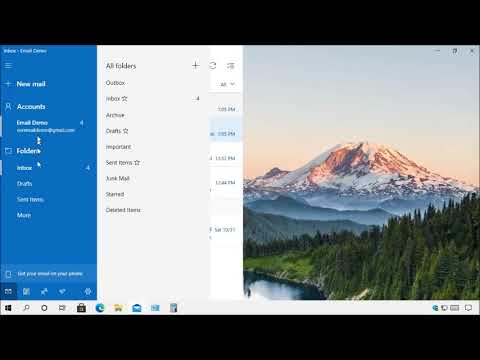NVIDIA GameStream vs Tvaima iekšējā straumēšana
Pirms mēs parādīsim, kā tas darbojas, ir vērts atzīmēt, ka Steam iekšējā straumēšana varētu būt labāks risinājums dažiem. Steam ļauj straumēt no Windows datora uz citu Windows datoru, Mac, Steam Machine, Steam Link ierīci vai Linux datoru. Tātad, ja izmantojat kādu no šīm platformām, tas ir ļoti labs risinājums.
Tomēr nav iespējams straumēt no pakalpojuma Steam uz iOS vai Android balstītu ierīci, kas ir Moonlight / GameStreamvar dari Iespējams, ka dažās sistēmās GameStream varētu darboties labāk nekā Stam Stream iekšējā tīklā. GameStream ir NVIDIA pašu optimizētais risinājums, un tas ir tieši integrēts ar GeForce pieredze, kas nāk ar NVIDIA grafikas draiveri. Var būt vērts mēģināt abus redzēt, kas jums sniedz vislabāko sniegumu.
Visbeidzot, GameStream piedāvā arī "attālo straumēšanu", kas oficiāli ļauj straumēt spēles no mājas datora internetā, ja jums ir pietiekami ātrs interneta pieslēgums. Steam iekšējā straumēšana neļauj to izdarīt - tas nozīmē, ka jūsu vietējais tīkls ir pieejams tikai mājās, kā norāda nosaukums.
Pirmais solis: datorā izveidojiet NVIDIA GameStream
Pirmkārt, jums būs jāiestata NVIDIA GameStream savā Windows datorā. Atcerieties, ka jums būs jāizmanto NVIDIA videokarte, lai tā darbotos.
Ja jums nav instalēta programmatūra GeForce Experience, jums to vajadzēs lejupielādēt no NVIDIA un instalēt. Pēc tam palaidiet lietotni "GeForce Experience" no izvēlnes Sākt.
GeForce Pieredzes loga augšdaļā noklikšķiniet uz cilnes "Preferences" un atlasiet kategoriju "SHIELD". Pārliecinieties, vai ir atzīmēta izvēles rūtiņa "Atļaut šim datoram pārraidīt spēles uz SHIELD ierīcēm".
Ja jūsu grafiskā aparatūra ir pārāk veca vai nav pietiekami efektīva, jūs nevarēsit to aktivizēt.

Ja vēlaties straumēt visu darbvirsmu, noklikšķiniet uz pogas +, kas atrodas saraksta labajā pusē, un pievienojiet šādu programmu:
C:windowssystem32mstsc.exe
Jūs varat noklikšķināt uz pogas Rediģēt un vēlāk pārdēvēt ierakstu "Windows Desktop".

Otrais solis: instalējiet Mēness gaismu un sāciet straumēt
Tagad apmeklējiet Mēness gaismas spēles straumēšanas vietni un lejupielādējiet klientu savai izvēlētajai ierīcei. Jūs atradīsiet klientus operētājsistēmai Windows, Mac OS X, Linux, Android, Amazon Fire, iPhone, iPad, Raspberry Pi un Samsung VR ierīcēm. Mēs iepriekš esam parādījuši, kā izmantot Moonlight kopā ar Raspberry Pi, lai izveidotu savu Steam Machine.
Pēc Moonlight instalēšanas atveriet lietojumprogrammu, un tā automātiski jānosaka datoram ar spēļu režīmu, ja gan ierīce, gan jūsu dators atrodas tajā pašā vietējā tīklā. Mēnesta gaismā sarakstā atlasiet savu datoru un noklikšķiniet uz pogas vai pieskarieties pogai, lai pārisētu Moonlight ar spēļu datoru.
Ja dators, kas darbojas ar Moonlight, automātiski netiek parādīts, jums manuāli jāpievieno vietējā IP adrese. Atrodiet Windows datora IP adresi un ievadiet to Moonlight klienta lietojumprogrammā.



Tagad varat spēlēt spēles, izmantojot jebkuru no jums pieejamām kontroles metodēm. Lielākajai daļai spēļu kontrolieri - no Xbox kontrolleriem līdz PlayStation kontrolleriem un vēl mazāk izplatītām - jāstrādā. Datorā peli un tastatūra arī darbosies. Tomēr, pareizi izmantojot peli ar Moonlight Android ierīcēm, būs nepieciešama sakņotā ierīce.
Android vai iOS ierīcē varat izmantot skārienekrāna vadības ierīces kopā ar ekrāna tastatūru.
Lai iegūtu papildinformāciju par pieskāriena vadīklām, straumēšanas spēlēm internetā un vispārīgiem problēmu novēršanas padomiem, pārbaudiet oficiālo Mēnesta iestatīšanas rokasgrāmatu.

Ja jūsu sniegums nav liels, daudzas lietas varētu būt saistītas.Jūsu bezvadu maršrutētāja un tīkla jautājuma ātrums, tāpat kā datora straumēšanas laikā esošās sistēmas specifikācijas. Pat ierīcei, kura saņem spēli, var būt vajadzīgi samērā augsti specs, jo Moonlight ne vienmēr ir optimizētā dekodēšana. Izmēģiniet to dažās ierīcēs, lai noskaidrotu, kas darbojas, un, ja jūs izmantojat datoru, noteikti izmēģiniet Steam mājas straumēšanu.